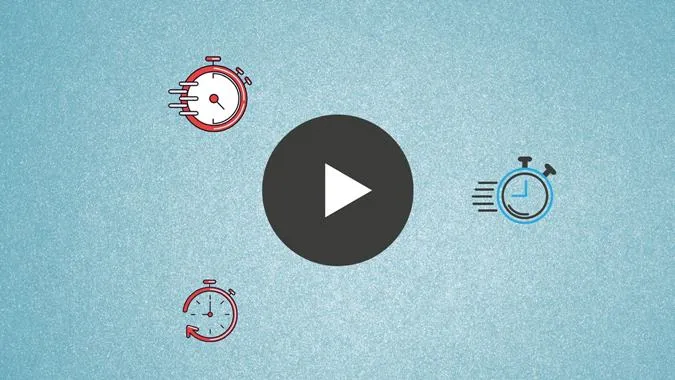Spesso, quando cattura un video, può pensare che sarebbe più bello se fosse un po’ più veloce o più lento. In genere, si vorrebbe riprendere il video. Tuttavia, non è necessario farlo, perché può facilmente modificare la velocità del video sul cellulare. Può accelerare o rallentare un video. Accelerare il video è utile quando desidera ridurre anche la durata del video, nota anche come speed watching o speed listening. Vediamo come cambiare la velocità dei video su Android e iPhone.
1. Come cambiare la velocità di un video utilizzando la Galleria Samsung
1. Avvii l’applicazione Samsung Gallery e apra il video di cui desidera modificare la velocità.
2. Tocca l’icona Modifica in basso per aprire l’editor video di Samsung.
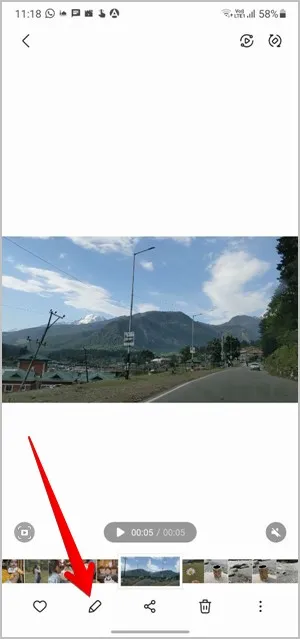
3. Scorra l’elenco di icone in basso fino a quando non vede l’icona Velocità. La tocchi.
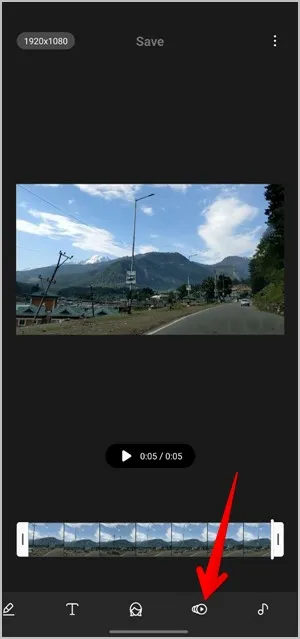
4. Per impostazione predefinita, il video viene riprodotto alla velocità originale di 1x. Tocca 1/2x per diminuire la velocità e 2x per accelerare il video. Purtroppo, queste sono le uniche opzioni di velocità offerte dall’editor video Samsung. Prema l’icona Play per visualizzare l’anteprima del video.

5. Tocca Salva per scaricare il nuovo video.
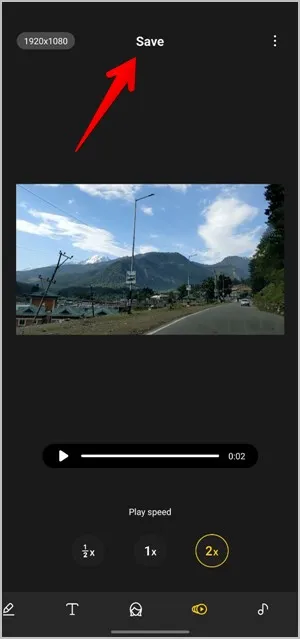
Suggerimento: Verifichi le 14 migliori funzioni e impostazioni della Galleria Samsung.
2. Come cambiare la velocità del video con iMovie su iPhone
Su iOS e iPadOS, può utilizzare l’applicazione iMovie, che è un’applicazione gratuita di editing video di Apple. Ecco come procedere.
1. Installi l’app iMovie sul suo telefono, nel caso in cui non sia preinstallata.
2. Apra l’applicazione iMovie. Raggiungerà la schermata Progetti. Tocca il pulsante + (Crea progetto).
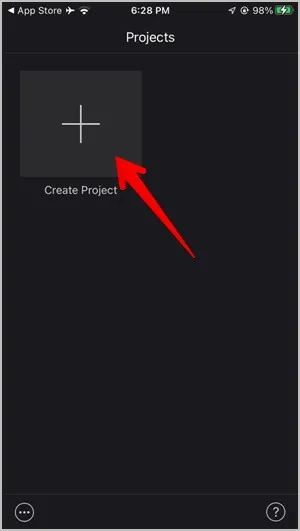
3. Le verrà chiesto di selezionare il tipo di progetto tra Film e Trailer. Selezioni Film.
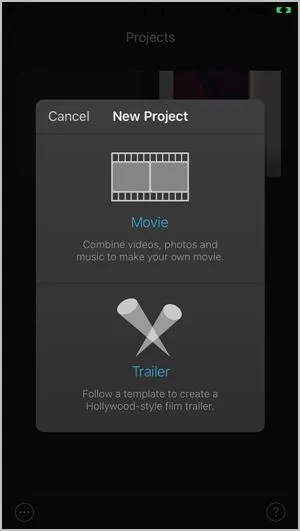
4. Tocca il video che desidera modificare e preme il pulsante Crea filmato.
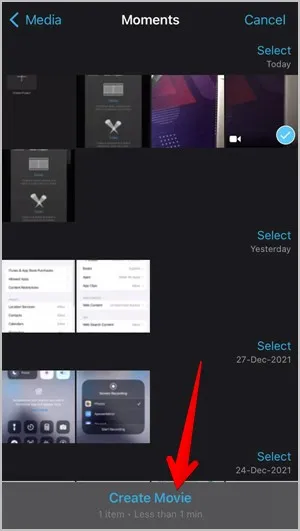
5. Raggiungerà la schermata di editing. Tocca il video clip in basso.
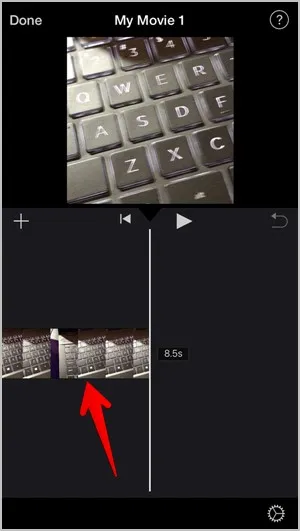
6. Appariranno gli strumenti di editing video. Tocca l’icona Velocità, che assomiglia al tachimetro. Trascini il cursore verso destra per accelerare il video e verso sinistra per rallentarlo. Riproduca il video per visualizzarlo in anteprima alla nuova velocità.
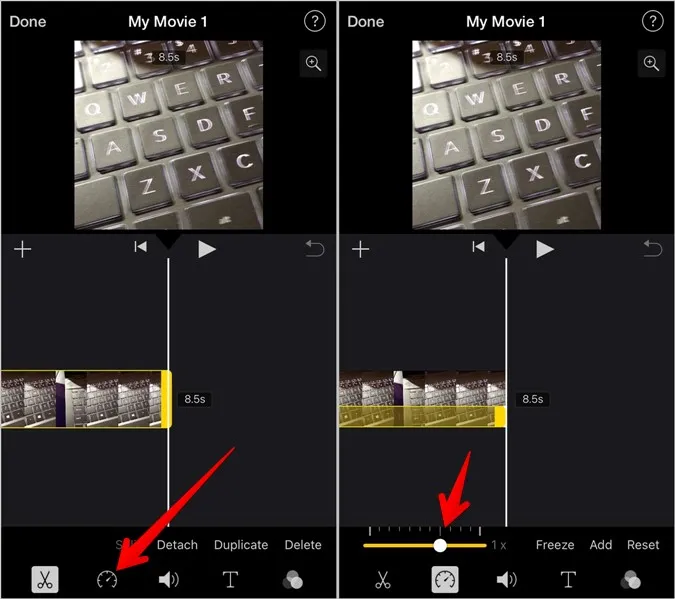
7. Tocca il pulsante Fatto in alto per salvare il progetto.
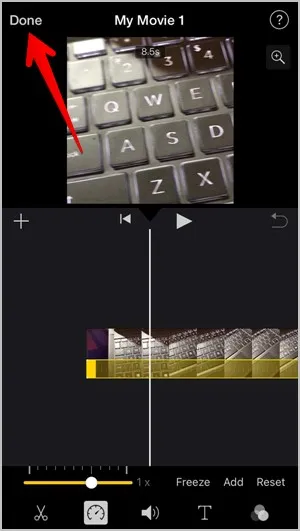
8. Per salvare il video nella galleria, prema l’icona Condividi e selezioni Salva video dalla schermata Condividi.
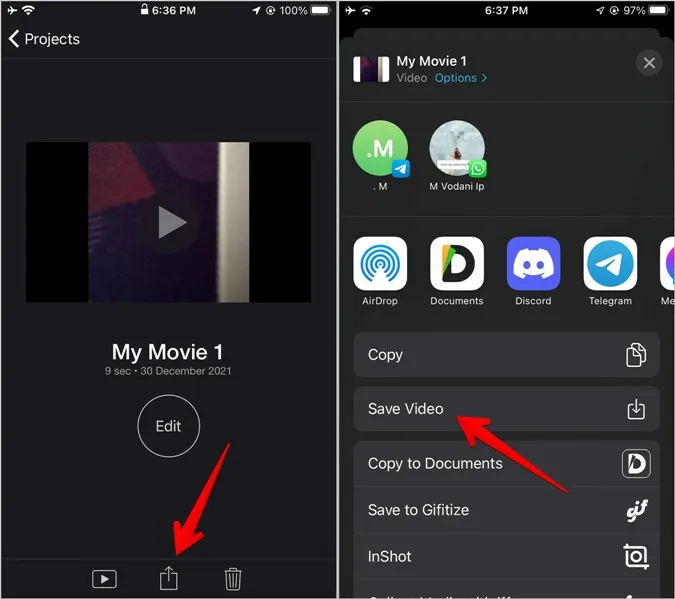
3. Cambiare la velocità del video con InShot (Android e iOS)
InShot è uno dei migliori editor di video e foto gratuiti disponibili sia per Android che per iOS. Può utilizzarlo per cambiare la velocità del video ed eseguire altre attività di editing video.
Per cambiare la velocità del video utilizzando l’app InShot, segua i passaggi:
1. Scarichi l’app InShot sul suo Android o iPhone e la apra.
2. Tocca il pulsante Video. Selezioni l’opzione Nuovo.
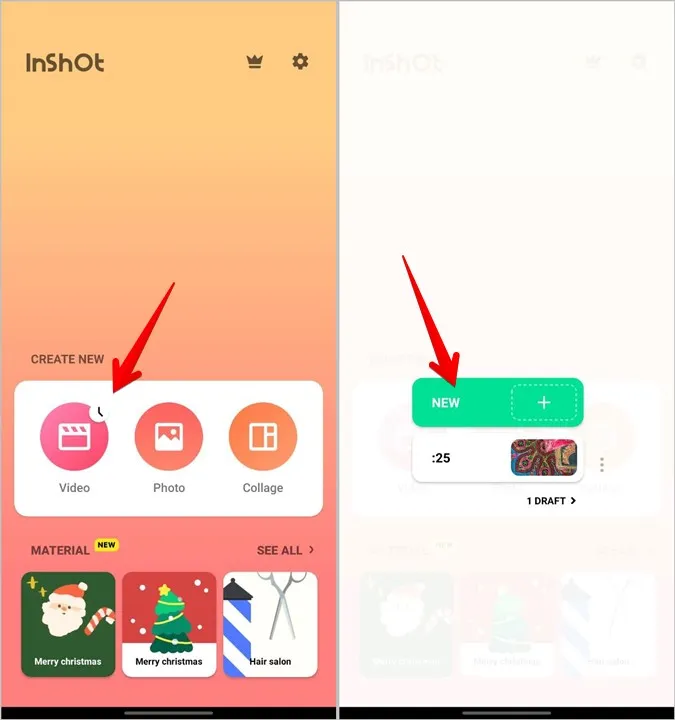
3. Selezioni il video di cui desidera modificare la velocità.
4. Il video verrà caricato in modalità editor video. Scorra le opzioni in basso fino a visualizzare il pulsante Velocità. Lo tocchi.
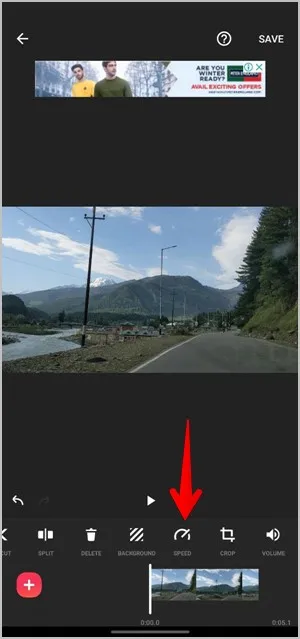
5. Selezioni la nuova velocità del video utilizzando la barra di scorrimento. Sposti la barra di scorrimento verso destra per aumentare la velocità e verso sinistra per diminuirla. Tocca l’icona del segno di spunta per selezionare la nuova velocità.
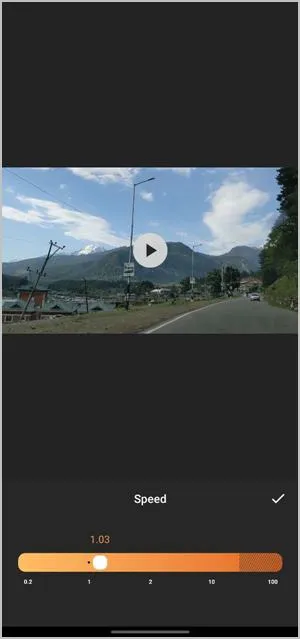
6. Tocca il pulsante Salva in alto. Può scegliere una risoluzione e una frequenza di fotogrammi diverse durante il salvataggio del video. Tocca nuovamente il pulsante Salva.
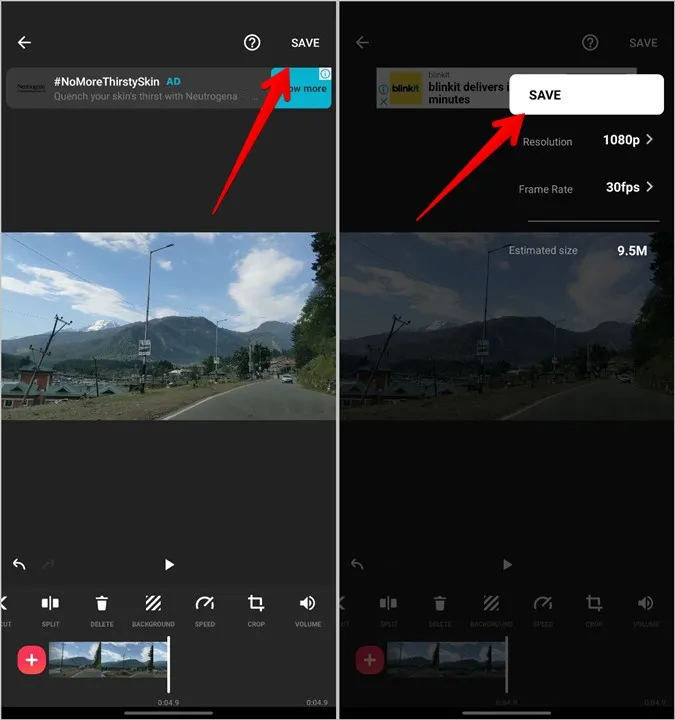
Il suo video con la nuova velocità apparirà nella galleria del suo telefono.
Suggerimento: se vede la filigrana InShot sul suo video, tocchi la filigrana e selezioni l’opzione ‘Riproduci annuncio’ per rimuovere la filigrana visualizzando una pubblicità.
4. Cambiare la velocità del video con VN Editor (Android e iOS)
Un’altra applicazione gratuita di terze parti per l’editing video che può utilizzare per modificare la velocità dei video è VN Editor.
1. Installi l’app VN sul suo Android o iPhone e la apra.
2. Tocca la scheda + (crea) in basso e seleziona Nuovo progetto.
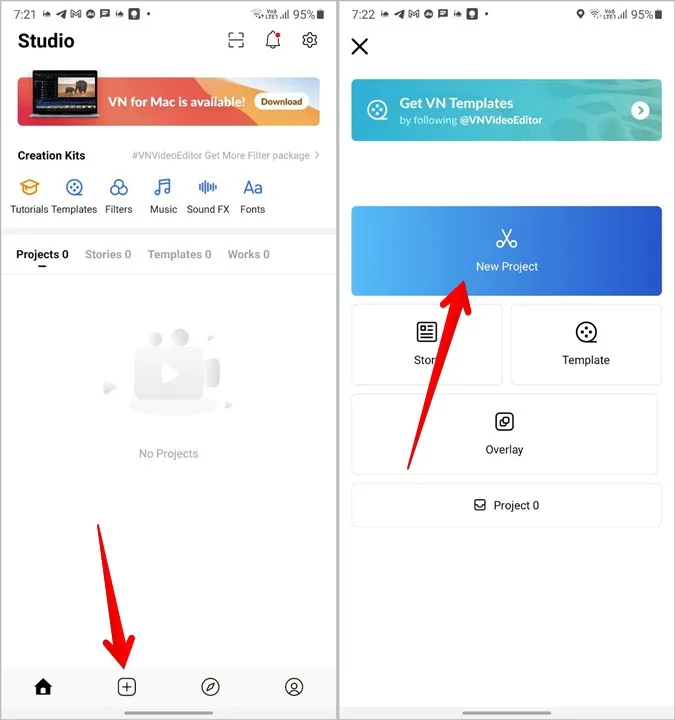
3. Scelga il video che desidera modificare.
4. Quando appare l’editor video, tocchi il video clip, nel caso in cui non sia selezionato. Prema lo strumento Velocità dalla barra inferiore.
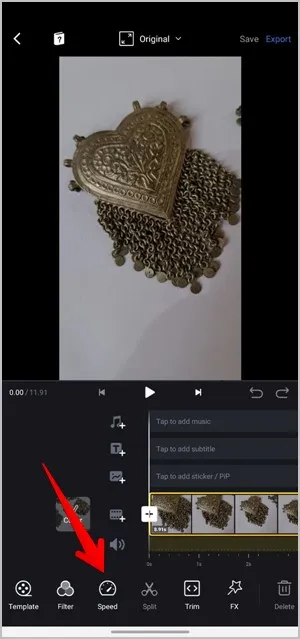
5. Ora può modificare la velocità di una determinata porzione del video o dell’intera clip. Trascini il cursore verso l’alto o verso il basso nella scheda Curva per modificare la velocità di una parte del video. In alternativa, tocchi la scheda Regolare e regoli la velocità del video utilizzando la barra di scorrimento. Tocca l’icona del segno di spunta.
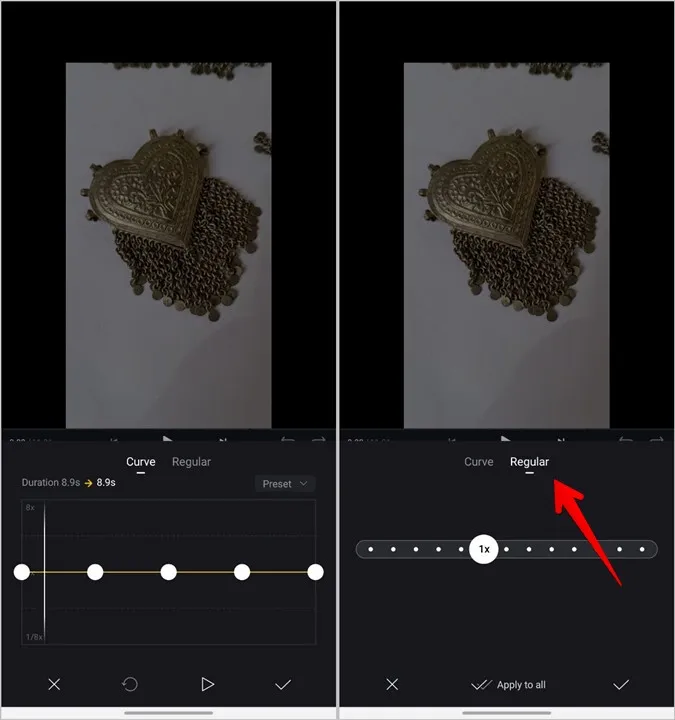
6. Tocca il pulsante Esporta in alto per salvare il video. Scelga la risoluzione, la frequenza dei fotogrammi e altri parametri. Infine, prema l’icona del segno di spunta.
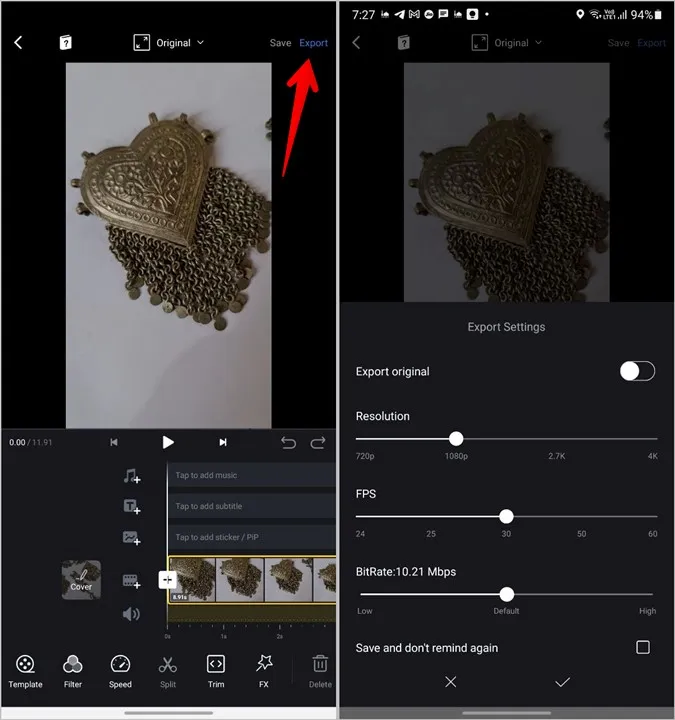
5. Come modificare la velocità di un video con gli strumenti online
Oltre ai metodi di cui sopra, può anche utilizzare vari strumenti online per accelerare o rallentare un video.
1. Apra ezgif.com/video-speed in un browser web sul suo cellulare.
2. Tocca Scegli file e aggiunge il video dal suo telefono. Può anche incollare l’URL del video. Prema il pulsante Carica video.
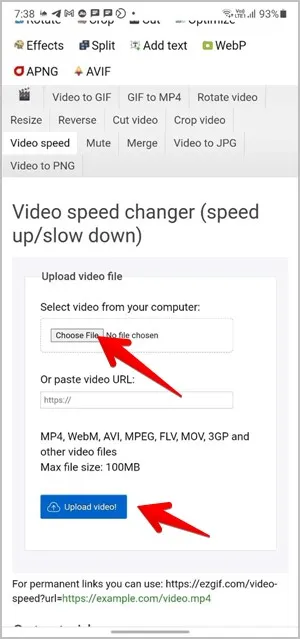
3. Raggiungerà la schermata di personalizzazione. Per impostazione predefinita, il valore 0,5 viene visualizzato nella casella del moltiplicatore. Qualsiasi valore inferiore a 1 diminuirà il video e, allo stesso modo, un valore superiore a 1 aumenterà la velocità. Per esempio, il valore 0,5 riprodurrà il video alla metà della sua velocità originale.
Lo strumento le offre anche una serie di opzioni relative all’audio del video. Può disattivare o rimuovere completamente il suono, mantenere il suono originale e modificare anche la velocità del suono. Scelga l’opzione desiderata. Infine, tocchi il pulsante Cambia velocità video.
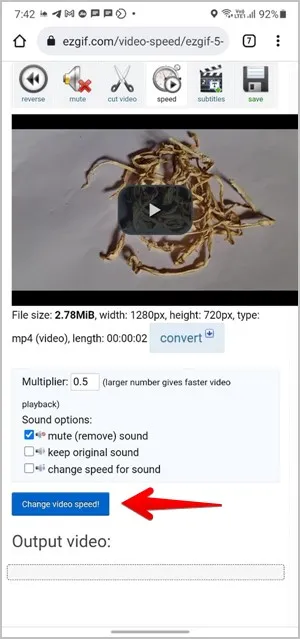
4. Prema a lungo il video sotto la voce Video in uscita e prema il pulsante Scarica video.
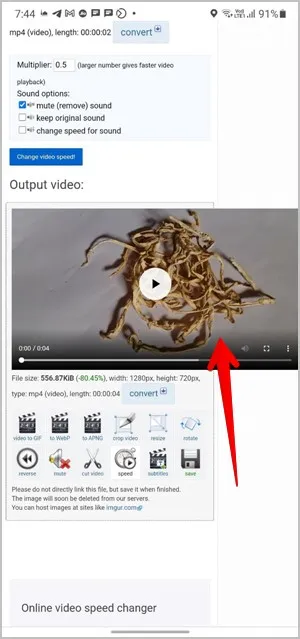
Creare un video sorprendente
Spero che sia riuscito a velocizzare il suo video. Inoltre, impari a convertire un video orizzontale in verticale e viceversa. E come invertire un video su cellulare e PC. Una volta ottenuta una grande raccolta di video, può anche creare un collage di video.